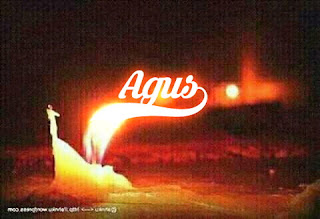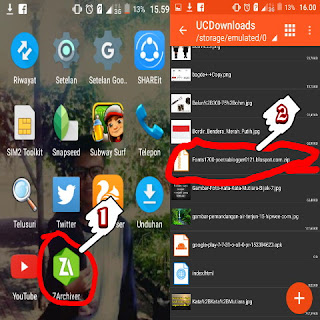Tutorial Membuat Magic Splash Di PicsArt & Eraser
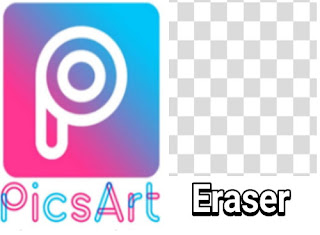
ASALAMUALAIKUM Ok Guys Untuk Kali Ini Saya Akan Membahas Magic Splash Buat Penggemar Editor ,Dan Alhamdulillah Masi Di Beri Waktu Buat NgeBlog Lagi Semoga Bermanfaat Buat Teman-Teman😁😁😁 Buka Aplikasi PicsArt, Kemudian Klik Tombol (+) Atau Lihat Gambarnya Selanjut-Nya Pilih kolom Edit 3.Pilih Gambar Yang Anda Inginkan 4.Lalu Atur Ukuran Atau Pilih Yang Di Beri Kolom Seperti Di Bawah Gambar Ini 5. Kemudian Klik Magic 6.Pilih Effeck Brainbow Seperti gambar di bawah 7.Setelah proses Selasai Centang untuk Melanjutkan Selanjutnya/Berikutnya 8.Lalu Klik Tanda Panah Untuk Melakukan Penyimpanan Gambar 9.Sesudah Menyimpan Gambar, Buka Aplikasi Eraser Untuk Menghilangkan Banckground/Latarnya. 10.Klik" Load A photo" 11. Kemudian Crop Gambar Sesuai Ukuran Yang Di Inginkan 12.Pilih Auto Untuk Memudahkan Penghapusan 13.Kalau Sudah Selesai Hapus Background nya Klik Centang "Done" 14.Selanjutnya Save Ga